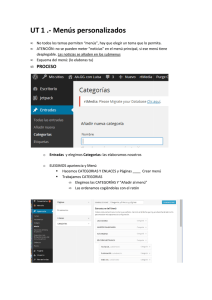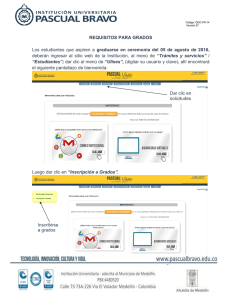PSVERTICALMENU – Administrador de menú para
Anuncio
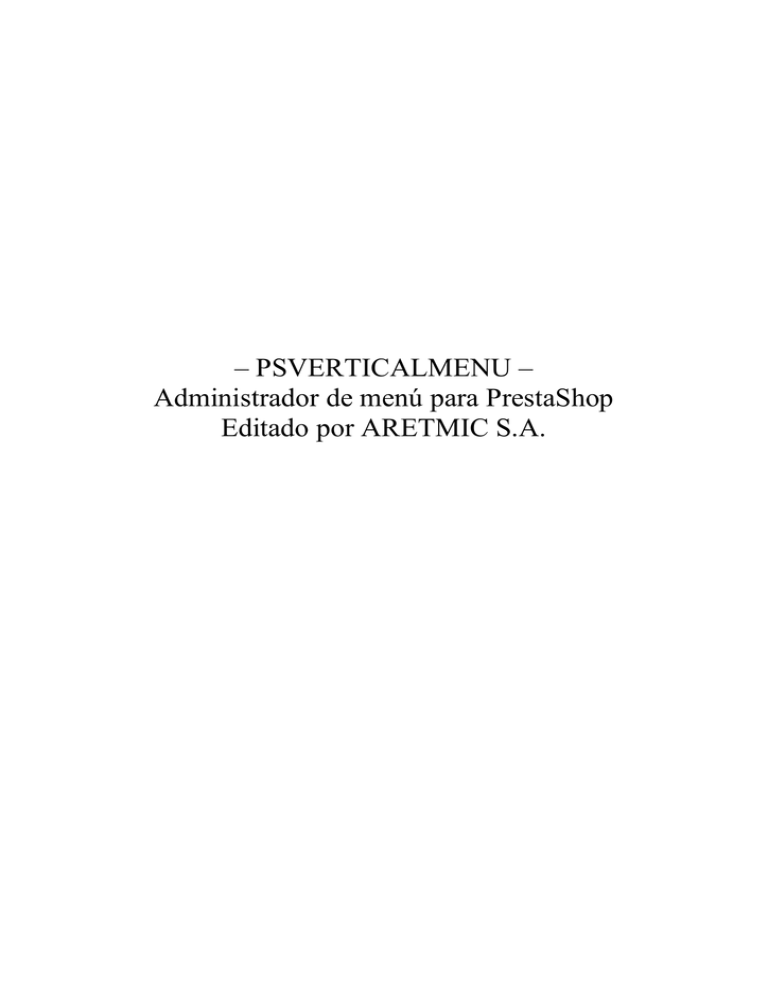
– PSVERTICALMENU – Administrador de menú para PrestaShop Editado por ARETMIC S.A. RESUMEN I. PANORAMA GENERAL DE MÓDULO PSVERTICALMENU ........................................ 4 1.1. Presentación del PSVERTICALMENU.......................................................................... 4 1.2. Ventajas del PSVERTICALMENU ................................................................................ 4 1.3. Características del PSVERTICALMENU ...................................................................... 4 II. INSTALACIÓN DEL MÓDULO PSVERTICALMENU .................................................... 5 III. PANEL DE CONTROL DU PSVERTICALMENU ........................................................... 6 3.1. Menú « Configuración » ............................................................................................ 6 3.1.1. Sugerencia .......................................................................................................... 7 3.1.2. Paramètres généraux .......................................................................................... 8 3.1.3. Flecha de la imagen (Seleccione o suba) ........................................................... 8 3.1.4. Ajustes del menú principal et Configuración de submenús ............................... 8 3.2. Menú « Añadir enlaces internos ».............................................................................. 9 3.2.1. Configuración........................................................................................................... 9 3.2.1 Reorganizar el menu........................................................................................... 10 3.3. Menú « Añadir enlaces personnalizados »............................................................... 10 3.3.1. Añadir enlaces personnalizados ....................................................................... 11 3.3.2. Lista de enlaces personnalizados........................................................................... 12 3.3.3. Editar el enlace ....................................................................................................... 12 3.3.4. Eliminar el enlace................................................................................................... 12 3.3.5. Reorganizar el menú.............................................................................................. 12 3.4. Menú « Reorganizar el menú » ................................................................................ 13 3.5. Menú « Configuración avanzada »........................................................................... 13 3.5.1. Ver en un bloque de módulo estándar .............................................................. 14 3.5.2. Mostrar productos ............................................................................................ 14 3.5.3. Añadir un alias para los menús CMS ............................................................... 15 3.5.4. Añadir submenús a los menús CMS ................................................................ 15 3.5.5. Añadir submenú para los menús personalizados.............................................. 15 3.6. Menu « Aide ».......................................................................................................... 16 ARETMIC S.A. - Trinity House 1st Floor, Albert Street -P.O. Box 1402- MAHE - SEYCHELLES Capital social 100 000 $ - N° SIBA 67713 - [email protected] - 00261 341119059 2 PREÁMBULO Las condiciones de uso que detalla todas las disposiciones aplicables a los productos ofrecidos por Virtual sociedad Aretmic SA están disponibles en la página web www.moduleprestashop.aretmic.com. El cliente declara haber leído y aceptado la compra de productos y servicios que ofrece el uso de "SA Compañía ARETMIC llevar a la aceptación y la adhesión incondicional y expresa del cliente de estos Términos y, cuando corresponda, los documentos contractuales que completen o modifiquen las presentes Condiciones. La Sociedad Aretmic S.A. mantenga la plena propiedad intelectual de sus productos. La empresa concede a cada cliente que ha comprado una licencia del producto virtual para utilizar, y esto no exclusiva y para el mundo. Esta licencia es válida una sola vez para una sola tienda de comercio electrónico. Ninguna licencia se concede por la Compañía al Cliente. También está prohibido que el Cliente revender o utilización en otras tiendas virtuales de productos comprados en www.module-prestashop.aretmic.com. Esta limitación incluye todos los recursos que acompaña al Producto virtual. Condiciones de uso módulos ARETMIC Company SA de fecha 31 de agosto 2010 http://www.module-prestashop.aretmic.com/content/3-conditions-generales-de-ventes ARETMIC S.A. - Trinity House 1st Floor, Albert Street -P.O. Box 1402- MAHE - SEYCHELLES Capital social 100 000 $ - N° SIBA 67713 - [email protected] - 00261 341119059 3 I. PANORAMA GENERAL DE MÓDULO PSVERTICALMENU 1.1. Presentación del PSVERTICALMENU PSVERTICALMENU es un módulo multilingüe Prestashop para aplicar y gestionar con facilidad una caída de varios niveles menú desplegable en la parte superior de su sitio. El uso de esta herramienta es muy fácil gracias a su interfaz de administración sencilla e intuitiva. Además, PSVERTICALMENU no requiere conocimientos de programación y por lo tanto al alcance de todos. Para simplificar la configuración, el módulo permite la captura de parámetros significativos desde el servidor. Por lo tanto, puede cambiar el estilo de menú a su gusto o añadir varios enlaces (categorías / productos, artículos, fabricantes, proveedores ...) y vínculos personalizados de su elección. 1.2. Ventajas del PSVERTICALMENU Multi-idioma de los menús en muchos niveles. Los diferentes tipos de enlaces: enlaces internos (artículos, productos, categorías, fabricantes, proveedores), enlaces personalizables. Interfaz de administración clara y fácil de usar. Capacidad para crear alias para los elementos de menú. Dependiendo de su elección, puede integrar una barra de búsqueda al lado del menú. 1.3. Características del PSVERTICALMENU Añadir, editar y borrar enlaces La reorganización del orden de presentación de enlaces. Capacidad para crear vínculos de parentesco entre los artículos de PrestaShop Capacidad para crear vínculos de parentesco entre los enlaces personalizados que ha creado. Edición en línea archivos CSS. Gestión de lenguas. Gestión de la barra de búsqueda. ARETMIC S.A. - Trinity House 1st Floor, Albert Street -P.O. Box 1402- MAHE - SEYCHELLES Capital social 100 000 $ - N° SIBA 67713 - [email protected] - 00261 341119059 4 II. INSTALACIÓN DEL MÓDULO PSVERTICALMENU 1. En primer lugar, descomprima el archivo de instalación PSVERTICALMENU (psverticalmenu.v.1.2.zip), a continuación, utilizar su programa de FTP para copiar el directorio "psverticalmenu", resultando en la carpeta / modules de PrestaShop. 2. Una vez que todos los archivos subidos, vaya a la parte de administración de su sitio y haga clic en "módulos" en el menú superior. 3. Busque el nuevo módulo en la lista denominada "MENU HORIZONTAL PARA PRESTASHOP", desplácese hacia abajo si es necesario. 4. Haga clic en el botón Instalar. 5. Por último, busque el módulo de nuevo en la lista. Un enlace >> configurar debe aparecer, y junto a su descripción. Haga click para acceder al panel de control del módulo. ARETMIC S.A. - Trinity House 1st Floor, Albert Street -P.O. Box 1402- MAHE - SEYCHELLES Capital social 100 000 $ - N° SIBA 67713 - [email protected] - 00261 341119059 5 III. PANEL DE CONTROL DU PSVERTICALMENU Después de terminar la instalación del módulo de PSVERTICALMENU, ahora tiene acceso al panel de control a través del enlace "Configuración" derecho disponibles junto a su descripción. Al hacer clic en este enlace se mostrará como seis siguientes menús: 3.1. Menú « Configuración » El menú “Configuración” proporciona acceso a la pantalla de menú de configuración en su sitio PrestaShop. Desde este menú, usted tiene acceso a diversas herramientas que te permiten personalizar el menú. Se pueden definir los tamaños y colores de sus artículos de menú. Al hacer clic en " Configuración ", vaya a la siguiente ventana: ARETMIC S.A. - Trinity House 1st Floor, Albert Street -P.O. Box 1402- MAHE - SEYCHELLES Capital social 100 000 $ - N° SIBA 67713 - [email protected] - 00261 341119059 6 3.1.1. Sugerencia En "Sugerencia", usted puede elegir nueve estilos de menú predefinido. Un solo clic en una de las paletas de colores de forma automática actualizaciones de su menú de configuración de nuevos y combinaciones de colores que coinciden con la paleta. ARETMIC S.A. - Trinity House 1st Floor, Albert Street -P.O. Box 1402- MAHE - SEYCHELLES Capital social 100 000 $ - N° SIBA 67713 - [email protected] - 00261 341119059 7 3.1.2. Paramètres généraux Esta sección contiene, por un lado, la configuración de margen a la izquierda ya la derecha de los elementos de menú cuando pasa por encima.. Justo debajo, el parámetro "menús de altura" se utiliza para ajustar la altura de los elementos del menú. Esta altura se aplica a todos los elementos, incluidos los submenús. 3.1.3. Flecha de la imagen (Seleccione o suba) Esta parte le da la oportunidad de cambiar la imagen de flecha situado junto al texto de un menú cuando contiene sub-niveles. Tenga en cuenta aquí que es la imagen en reposo, es decir, que el ratón no entra en el menú de arriba y el deslizador de la imagen cuando se ha terminado. Para personalizar las imágenes ya sea en reposo o volar se hace de la misma manera. Tenemos dos opciones: Una es para seleccionar las imágenes directamente desde los menús desplegables. En la segunda opción puede subir imágenes desde su ordenador 3.1.4. Ajustes del menú principal et Configuración de submenús Estos dos parámetros se utilizan, respectivamente, para personalizar el diseño del menú principal de los menús de primer nivel y submenús que en caso de que existan. La configuración le permite modificar el aspecto visual del menú. Así que usted puede ajustar el tamaño, color y texto romper los envases y de sobrevuelo, la tasa de doblar una esquina. Al final de su configuración, no olvide validar todas haciendo clic en el botón Guardar. ARETMIC S.A. - Trinity House 1st Floor, Albert Street -P.O. Box 1402- MAHE - SEYCHELLES Capital social 100 000 $ - N° SIBA 67713 - [email protected] - 00261 341119059 8 3.2. Menú « Añadir enlaces internos » Como su nombre sugiere, el menú "Añadir enlaces internos" para administrar los enlaces internos del menú. Es decir, será posible a partir de este menú para insertar enlaces a los artículos contenidos por defecto en PrestaShop. Estos elementos son secciones (CMS), categorías de productos, productos, proveedores y fabricantes. Al hacer clic en este menú, aparecerá la siguiente ventana: 3.2.1. Configuración "Configuración" le permite suprimir o añadir enlaces internos. El cuadro de la izquierda muestra una lista de enlaces en el menú de su sitio y el cuadro de la derecha muestra una lista de todos los enlaces existentes en su sitio web (CMS, proveedores, fabricantes, categorías, productos). Para agregar elementos a la residencia PSVERTICALMENU haga clic con su ratón parte de la lista de la izquierda para seleccionar un solo elemento o si desea seleccionar varios objetos al mismo tiempo, seleccionar el primer objeto haciendo clic en él. Usted sabe que el objeto ARETMIC S.A. - Trinity House 1st Floor, Albert Street -P.O. Box 1402- MAHE - SEYCHELLES Capital social 100 000 $ - N° SIBA 67713 - [email protected] - 00261 341119059 9 está seleccionado, si los cuadrados aparecen alrededor del objeto. Mantenga el dedo en la tecla "SHIFT" y seleccione los demás objetos haciendo clic en ellos. Todos los artículos entre el primer clic y el último será seleccionado. Cuando se seleccionan los elementos, haga clic con el ratón el botón "Añadir" para mover estos elementos en la lista de la izquierda. Si quieres contras para seleccionar varios elementos que no siguen una lista, mantenga el dedo en la tecla "Ctrl". Para eliminar un enlace en el menú, seleccione el menú (a la izquierda el recuadro) y pulse "Eliminar" o simplemente hacer un doble clic con el ratón sobre el elemento. Para validarlo, debe hacer clic en el botón "Salvar" (no olvidar).Voilà, vous avez ajouté des liens internes à votre menu. NOTA: En la parte superior se puede ver la casilla " Ver en un bloque de módulo estándar", cuando el control se mostrará el menú dentro de un bloque de módulo estándar cuyo título se puede especificar desde el campo de texto "bloque de título" situada justo debajo de la caja. 3.2.1 Reorganizar el menu Es posible reorganizar el menú de la "Reorganizar el menú". Esta parte puede cambiar el orden de los elementos del menú como desee utilizando las teclas de flecha "Arriba" y "Baja". 3.3. Menú « Añadir enlaces personnalizados » Si usted quiere otros enlaces como los enlaces internos, a continuación, el menú "Añadir enlaces personalizados" le ayudará. En efecto, crea nuevos enlaces con los parámetros de su elección. Al hacer clic en este menú, puede acceder a esta ventana: ARETMIC S.A. - Trinity House 1st Floor, Albert Street -P.O. Box 1402- MAHE - SEYCHELLES Capital social 100 000 $ - N° SIBA 67713 - [email protected] - 00261 341119059 10 3.3.1. Añadir enlaces personnalizados En esta parte usted tiene que crear un enlace personalizado. Aquí están las descripciones de los campos a rellenar: - Etiqueta: Título del enlace Ejemplo: ARETMIC - Enlace: URL Ejemplo: http://www.aretmic.com/ - Menú principal: Si marca, el vínculo se muestra directamente en el menú, de lo contrario no se mostrará, pero considerado como un sub-menú potencial de un menú principal. - Nueva ventana: Si usted visita el enlace se abre una nueva ventana. Por contra, si la desactiva, el enlace se abrirá en la misma ventana. Por último enlace, haga clic en duro " Añadir " para guardar e incluido en la lista de vínculos personalizados, como se muestra en la figura siguiente: ARETMIC S.A. - Trinity House 1st Floor, Albert Street -P.O. Box 1402- MAHE - SEYCHELLES Capital social 100 000 $ - N° SIBA 67713 - [email protected] - 00261 341119059 11 3.3.2. Lista de enlaces personnalizados Después de su creación, un enlace personalizado se colocará automáticamente en una lista que se muestra justo debajo del formulario para agregar vínculos personalizados. De esta lista se puede editar o eliminar un enlace. 3.3.3. Editar el enlace Para editar un enlace, haga clic para ir a la siguiente ventana: Después de terminar de modificar el enlace, pulse el botón "Salvar" para guardar todo. Puede cambiar el idioma de edición haciendo clic en los iconos pequeños que aparecen justo por debajo de las banderas para cambiar el enlace a otros idiomas. 3.3.4. Eliminar el enlace Para eliminar, haga clic , el cuadro de diálogo: Haga clic en "OK" para confirmar la eliminación del enlace. 3.3.5. Reorganizar el menú "Reorganizar el menú" cambiar el orden de los elementos del menú como desee utilizando las teclas de flecha "Arriba" y "Baja". ARETMIC S.A. - Trinity House 1st Floor, Albert Street -P.O. Box 1402- MAHE - SEYCHELLES Capital social 100 000 $ - N° SIBA 67713 - [email protected] - 00261 341119059 12 3.4. Menú « Reorganizar el menú » El menú "Reorganizar el Menú" como acabo de mencionar lo anterior, cambiando el orden de los elementos de menú en función de su elección con las teclas de flecha "Arriba" y "Baja". Al hacer clic en este menú, aparecerá la siguiente ventana: 3.5. Menú « Configuración avanzada » El menú de "Configuración avanzada" para gestionar cuatro puntos: - Barra de búsqueda - Alias menús CMS - Submenús a los menús de la CMS - Submenús para menús personalizados Al hacer clic en este menú, puede acceder a esta ventana: ARETMIC S.A. - Trinity House 1st Floor, Albert Street -P.O. Box 1402- MAHE - SEYCHELLES Capital social 100 000 $ - N° SIBA 67713 - [email protected] - 00261 341119059 13 3.5.1. Ver en un bloque de módulo estándar Usted puede activar o desactivar la opción de colocar el menú dentro de un bloque de módulo estándar. Para activarlo, marque la casilla y haga clic en "Cambiar el valor" para guardar. Para desactivar el desmarque, la caja y de nuevo haga clic en "Cambiar el valor" para grabar la acción. 3.5.2. Mostrar productos Este parámetro, cuando el cheque está en la casilla de verificación estado activado, se mostrarán los productos que corresponden a cada categoría en el árbol de menús. ARETMIC S.A. - Trinity House 1st Floor, Albert Street -P.O. Box 1402- MAHE - SEYCHELLES Capital social 100 000 $ - N° SIBA 67713 - [email protected] - 00261 341119059 14 3.5.3. Añadir un alias para los menús CMS Esta parte puede cambiar el título por defecto del menú CMS. Una vez modificados, estos alias también se pueden mostrar en lugar de títulos. Para activar esta opción, debe marcar la casilla en los cambios. . Luego hacer "Salvar" para reflejar 3.5.4. Añadir submenús a los menús CMS Esta parte puede crear uno o submenús a un menú (menú principal de la CMS). Si, por ejemplo que he seleccionado como el menú principal y entrega legal como uno de sus submenús: Después de "Salvar", que aparecerá automáticamente en la "Lista de los submenús". Para eliminar un submenú de esta lista, simplemente haga clic que se trate. Un cuadro de diálogo aparecerá como: en la derecha del submenú Haga clic en "OK" para confirmar la eliminación del enlace. 3.5.5. Añadir submenú para los menús personalizados Esta parte es funcional después de crear vínculos personalizados. Sólo después ya través de "Añadir submenú para los menús personalizados" se puede definir su relación como un menú principal o submenú. Una vez registrado, los menús y submenús automáticamente encontrará la "Lista de los submenús". Para eliminar un submenú de esta lista, simplemente haga clic que se trate. Un cuadro de diálogo aparecerá como: en la derecha del submenú ARETMIC S.A. - Trinity House 1st Floor, Albert Street -P.O. Box 1402- MAHE - SEYCHELLES Capital social 100 000 $ - N° SIBA 67713 - [email protected] - 00261 341119059 15 Haga clic en "OK" para confirmar la eliminación del enlace. 3.6. Menu « Aide » En este menú se encuentra el manual del módulo PSVERTICALMENU multilingüe, disponible también en formato PDF. Esperamos que las herramientas que hemos desarrollado para usted, le dan un montón de diversión y la imaginación empuja nuestros límites ... ARETMIC S.A. - Trinity House 1st Floor, Albert Street -P.O. Box 1402- MAHE - SEYCHELLES Capital social 100 000 $ - N° SIBA 67713 - [email protected] - 00261 341119059 16